Экватор что то пошло не так при работе с оборудованием
Экватор что то пошло не так при работе с оборудованием
При проведении продажи по агентской схеме идёт печать чека после чего чек аннулируется. На экран выводится ошибка(см. выше).
1. Следует распечатать итог регистрации ккт в разделе Настройки-Обслуживание кассы-Дополнительные операции-Итог регистрации ККТ. Если признак платежного агента не указан, то следует перерегистрировать смарт-терминал.
2. Для применения приложения «Агентская схема» предварительно смарт-терминал должен быть зарегистрирован в налоговой с соответствующим признаком.
Ошибка 3969 «Сумма налога больше суммы регистраций по чеку и/или итога»
Решение: следует выполнить технологическое обнуление в разделе «Настройки-Обслуживание кассы-Дополнительные операции-Технологическое обнуление».
Ошибка 1057, не задан реквизит.
Зайти в раздел «Настройки», «Обслуживание кассы», «Дополнительные операции», выбрать «Произвольная команда».
Важно! После ввода команды(каждой строки) ее необходимо «Отправить», при ответе от команды, ее необходимо стереть!
Требуется ввести:
48
56 06 00 00 00 30
E8 00 01 00 21 04 01 00 00
Ошибка «(!) ОФД» / «Касса не может связаться с ОФД»
Иногда в верхней части экрана вы можете увидеть сообщение «(!) ОФД». Оно означает, что Эвотор подключен к интернету, но не может отправить чеки в ОФД дольше 24 часов.
Чеки могут не отправляться, если не заданы настройки ОФД. Перейдите в Настройки → ОФД. Если настройки ОФД не прописаны, вы увидите сообщение «Нет связи с ОФД» и количество неотправленных чеков.
Нажмите «Настроить ОФД» и впишите адрес и порт для подключения к ОФД. Эта информация есть на сайте вашего ОФД.
Если интернет на Эвоторе есть и настройки ОФД прописаны, возможно, недоступен сервер ОФД — свяжитесь с техподдержкой вашего ОФД. Если при этом сервер ОФД работает, но Эвотор не отправляет чеки, позвоните техподдержку Эвотора: 8 800 700 59 07.
На старых прошивках сообщение «(!) ОФД» может отображаться даже после того, как вы восстановили подключение. Мы исправили это в прошивке 3.9.1. Если вы ещё не обновили смарт-терминал, следите за полем «Ожидают отправки»: если неотправленных документов нет, значит, всё в порядке.
Ошибка «Что-то пошло не так» при оплате картой
Некоторые пользователи при оплате покупки картой получают ошибку «Что-то пошло не так». Она появляется на Эвоторах с прошивкой 3.9.1, к которым подключен банковский терминал Ingenico IPP320 и эквайринг от Сбербанка.
Мы меняем программное обеспечение Эвотора: раньше за драйвера пинпада для эквайринга Сбербанка отвечали мы — теперь передаем поддержку самому Сбербанку. Чтобы продолжить работать, обновите драйвер: скачайте приложение «Эквайринг Сбербанка» и обновите настройки по умолчанию.
Если вы обновили Эвотор до версии 3.9.1, работаете с пинпадом Ingenico IPP320 и эквайрингом Сбербанка, обновите драйвер
Обнуление «Необнуляемой суммы».
После обновления прошивки кассы (ККТ) до версии 4777 и 4778, может обнулиться «необнуляемая сумма», а также включиться автоматическая инкассация в разделе «Настройки»=>»Правила торговли».
Это происходит только в момент обновления и никак не влияет на работу смарт-терминала. Эта информация не передается в ФНС и поэтому не вызовет никаких нареканий со стороны налоговой службы.
Это обновление является критичным и обязательным для соблюдения всех условий 54ФЗ, которые вступают в силу с 1 января 2019 года.
Расходятся суммы продаж в личном кабинете и Z-отчете. Оплата квитанцией
Одна из возможных причин расхождений суммы продаж в личном кабинете Эвотора, ОФД и кассовом отчете — оплата квитанцией. Квитанция — это документ продажи, в котором отсутствует фискальный признак. Такие продажи не отображаются в отчете о закрытии смены и отчетах ОФД, но отображаются в личном кабинете Эвотора. Чтобы информация в отчетах совпадала, нужно найти продажу по квитанции и сделать чек коррекции на ту же сумму.
Понять, что расхождение вызвано оплатой по квитанции можно по трем признакам:
— Сумма продаж в личном кабинете Эвотора больше, чем в Z-отчете ОФД.
— В журнале документов Эвотора есть продажи по квитанции.
— Сумма расхождения совпадает с суммой продаж по квитанции.
1. Сравните сумму продаж в личном кабинете Эвотора и в Z-отчете ОФД. Перед тем как сравнивать отчеты, убедитесь, что дата и время открытия и закрытия смены совпадают. Если в личном кабинете Эвотора сумма продаж больше чем в Z-отчете, значит часть продаж оформлены как квитанции.
2. Вычтите сумму Z-отчета из суммы в личном кабинете. Так вы узнаете сумму, на которую расходятся отчеты.
3. Найдите записи продаж по квитанции. Сверьте отчет по чекам в ОФД с журналом документов на смарт-терминале в разделе Отчеты → Журнал документов. Продажа по квитанции будет видна только в журнале документов, а в ОФД ее не будет.
Чтобы убедиться, что продажа оформлена по квитанции, зайдите в документ продажи, прокрутите в конец списка транзакций и проверьте, есть ли в списке запись «Закрытие документа в ККМ». Если такой записи нет, значит это продажа по квитанции.
4. Сверьте сумму расхождений и квитанций. Сложите сумму оплат по квитанциям и сверьте ее с суммой расхождений. Так вы убедитесь, что расхождение связано только с оплатой по квитанциям.
Иногда после включения Эвотор показывает сервисное меню операционной системы. Например, Select Boot Mode или Reboot system now:
Чтобы перезагрузить Эвотор, возьмите иглу или скрепку, вставьте в отверстие между клавишами громкости и блокировки экрана и зажмите.
Распространенные ошибки ККМ Эвотор: коды и пути решения
В данной статье Вы узнаете о наиболее популярных ошибках, возникающих на кассовых аппаратах Эвотор. Мы расскажем о том, на какую ошибку указывает конкретный код, и разберём пути решения проблемы.
Ошибка проверки состояния кассы Эвотор: пути решения
Иногда на экране ККМ Эвотор отображается системное сообщение «Ошибка проверки состояния кассы».
Причиной для данного сообщения может послужить сбой программного обеспечения, либо импульс статического электричества.
Пути решения проблемы: для того чтобы исправить ситуацию, следует выполнить следующие действия:
Выключить и снова включить устройство.
Открыть вкладку «Продажи» и произвести очистку списка товаров.
Отключить от кассы всё периферийное оборудование, после чего отключить его от сети и выждать минимум три минуты, после чего включить устройство.
В основных настройках ККМ выбрать вкладку «Обслуживание кассы».
Если после выполненных манипуляций на экране отображается сообщение о том, что кассовое устройство не найдено, следует обратиться за помощью в сервисный центр.
Если ошибка исправлена, то можно вновь подключить необходимое внешнее оборудование и продолжить работу.
Ошибка 3924 на Эвотор: пути решения
При создании фискального документа ККМ Эвотор остановила печать, а на дисплее отобразилось системное сообщение «Необходимо произвести профилактические работы».
Причиной для данной ошибки может послужить долгое отсутствие выхода в интернет.
Пути решения проблемы: зайдите в личный кабинет и откройте вкладку «Терминалы». В открывшемся перечне оборудования выберите неработающее устройство. Кликните на значок замочка, находящийся напротив устройства, и подождите некоторое время, после чего заново выпустите фискальный документ.
Если на экране всё равно высвечивается ошибка, то следует произвести обновление прошивки, а (при необходимости) и всего ПО.
Ошибка ФН 218 на Эвотор: пути решения
Данная ошибка может отобразиться во время поиска ФД по номеру в том случае, если его нет в памяти устройства, т.е. причиной ошибки будет служить отсутствие в памяти устройства запрашиваемого документа.
Пути решения проблемы: необходимо проверить, корректно ли введён номер чека, и повторить ввод.
Ошибка ФН 234 на Эвотор: пути решения
Ошибка ФН 234 прописывается в ФД, а на экране кассового устройства выводится «Исчерпан ресурс ФН» или числовой код 3978.
Ошибка может возникнуть, если срок использования ФН истёк.
Для решения данной неполадки, необходимо произвести замену ФН.
Если же смена уже была закрыта, то следует:
Выписать хронометрические данные из последнего выпущенного Z-отчёта и вставить их в ККМ, приплюсовать пять минут.
Произвести закрытие архива ФН, заранее убедившись, что все сведения пересланы ОФД (можно проверить в отчёте текущего состояния).
Когда всё будет закончено, необходимо произвести замену ФН и перегистрировать его в налоговом органе.
Специалисты советуют войти в ЛК на сайте ФНС через 5 дней с момента регистрации и проверить корректность внесённых ранее сведений (заводской номер ФД и т.п.).
Если ошибка загорелась в то время, когда смена ещё не была закрыта, то для её исправления придётся обратиться за помощью в АСЦ.
Ошибка ФН 235 на Эвотор: пути решения
В соответствии с предписаниями действующего законодательства, ККМ должны в онлайн-режиме отправлять сведения обо всех совершённых на кассе операциях ОФД. Если же этого не будет происходить больше одного месяца, то при очередном расчёте с клиентом, ККМ прекратит работать и выведет в чеке «Ошибка ФН 235», а на дисплее загорится код 3979.
Данная неполадка может произойти по причине, если истёк ресурс хранения ФН, пропало соединение с интернетом, произошёл сбой в настройках оператора, пользователь не оплатил услуги ОФД, ФН неисправен, либо произошёл сбой у оператора сотовой связи (если для выхода в интернет используется сим-карта).
Для того чтобы исправить ошибку, необходимо всего лишь обеспечить устройству доступ в сеть, после чего выгрузка данных будет произведена в автоматическом режиме.
Убедиться в том, что на СИМ-карте есть финансы, и в случае необходимости пополнить.
Во вкладке «ОФД» произвести проверку наличия связи с ОФД, а также в корректности внесённых ранее реквизитов.
Если ошибка произошла по вине оператора мобильной связи, то необходимо связаться с поставщиком услуг и когда соединение будет восстановлено, сведения будут пересланы ОФД.
Ошибка 210 ФН на Эвотор: пути решения
Ошибка 210 на Эвотор может возникнуть, если имеются нарушения в работе ФН. Когда потомка носит механический характер, ошибка отобразиться на выпущенном ФД. Если это ошибка интерфейса, то на дисплее загорится 3910, а функция печати будет заблокирована.
Причиной данной неполадки может служить, если ФН отсоединился от ККМ, или шлейф вышел из строя, либо ФН сломался и т.п.
Пути решения: для того чтобы исправить ситуацию, необходимо чтобы соединение между ККМ и ФН было восстановлено, для этого:
Отсоедините ФН, после чего снова подсоедините его.
Убедитесь в том, что между ККМ и ФН есть связь (данные можно посмотреть в кассовых настройках, в разделе «Произвольная команда»).
Проверьте целостность шлейфа и при необходимости произведите замену.
Если ни один из представленных выше методов не помог, то следует обратиться за помощью к специалистам в сервисный центр.
Ошибка 211 ФН на Эвотор: пути решения
Ошибка 211 ФН может возникнуть на ККМ Эвотор в случае если была утеряна физическая связь с накопителем, например, архив был закрыт либо вышел из строя.
Причиной неполадки может являться неверный формат отправки параметров.
Для того чтобы исправить ситуацию, следует вначале убедиться в том, что ФН подсоединён к ККМ. Если всё хорошо, то далее следует проверить статус архива ФН, это можно сделать в кассовых настройках. Откройте вкладку «Произвольная команда» и вбейте номер «82010100», касса выпустит чек, в котором будет строка с нужными характеристиками.
Если описанные выше действия не помогли, то необходимо обратиться к специалистам для дальнейшей диагностики ФН.
Другие ошибки, возникающие на ККМ Эвотор
Ниже в таблице мы указали наиболее частые ошибки, возникающие на ККМ Эвотор, и привели возможные пути их решения:
Неправильно введён защитный код
Для исправления ошибки требуется ввести корректный защитный код
Доступ к данному режиму заблокирован (ошибка может возникать, если модуль ККМ работает некорректно, либо была совершена попытка установки ФН при открытой смене)
Произвести закрытие смены
Сформировать отчёт о состоянии расчётов
Отсоединить, а затем снова подсоединить ФН
Произвести технологическое обнуление
Нет возможности произвести расчёт, потому что ФД уже закрыт
Чтобы исправить данную ошибку, необходимо произвести обнуление последнего действия. Для этого во вкладке с произвольными командами внести значение «59»
Формат или значение указаны неправильно
Требуется во вкладке с дополнительными значениями произвести тех.обнуление, выждать 15 минут и снова открыв вкладку, кликнуть на «Адрес ОФД» и внести корректные значения.
Отсутствует связь с принтером
Убедиться, имеется ли физическое соединение с принтером
1017 или «Неопознанная ошибка» появляется, если переход на новый ФФД был произведён автономно, а конфигурация приложения «Обслуживание ККМ» была ниже версии 1.26.1
Подождать, пока ПО обновиться до нужной версии, после чего осуществить переход на новый ФФД
Неизвестная ошибка, отображается во время печати на ККМ Эвотор, если в настройках нет CHO, а также, если в ФД содержится более 10 маркированных товаров или во время печати POS материалов
Путь решения данной ошибки будет зависеть от первопричины
Ошибка может отображаться, если ИП, освобождённый от использования KKM, применяет её без ФН. Таким образом, ошибка указывает на отсутствие CHO и для её исправления необходимо установить используемый налоговый режим
Если в ФД содержится более 10 маркированных товаров, требуется разделить продажу на несколько чеков
Во время печати POS материалов, требуется произвести запрос EvoKKMDriver 1.4.0
Невозможно выполнить действие в текущем режиме
Осуществить закрытие текущей смены или выпустить отчёт с гашением. Указать корректный налоговый режим. Произвести сброс настроек
Если ни один из перечисленных способов не помог, необходимо создать резервную копию, вынуть аккумулятор, выждать две минуты и поставить его на место. После чего выставить число и время, закрыть текущую смену и произвести тех. обнуление
«Что-то пошло не так»
Отображается, если на ККМ Эвотор с прошивкой 3.9.1 пользователь пытается провести безналичный расчёт через терминал Ingenico IPP320
Произвести обновление драйвера
«В приложении «Системный сервис» произошла ошибка на Эвотор»
Ошибка при запуске KKM
Произвести сброс настроек и восстановить резервную копию
Ошибка «Что-то пошло не так» на Эвотор
Содержание:
1 Ошибка «Что-то пошло не так» при регистрации кассы по номеру телефона
При подготовке умной кассы Эвотор к работе необходимо ввести номер телефона владельца смарт-терминала. Этот же телефонный номер будет логином для входа в личный кабинет на интернет-сайте Эвотор.
Если в торговой сети стоит несколько смарт-терминалов Эвотор, то предприниматель сможет их все контролировать в своём личном кабинете, если зарегистрирует все умные кассы Эвотор на единый телефонный номер. После ввода номера на указанный телефон придет SMS-сообщение с кодом подтверждения. Этот код нужно ввести на смарт-терминале.
Иногда после ввода кода подтверждения Эвотор отказывается продолжать регистрацию смарт-терминала и пишет об ошибке «Что-то пошло не так».
Ошибка может возникнуть независимо от того: был ли ранее Эвотор зарегистрирован на тот или иной телефон либо умная касса Эвотор регистрируется впервые
1.1 Устранение ошибки, если Эвотор ранее не регистрировался
Если ранее Эвотор не был активирован, а после ввода кода подтверждения возникла ошибка «Что-то пошло не так», то необходимо выполнить следующие действия:
Сразу же после того, как будет введена дата и время, умная касса Эвотор перезагрузится без дополнительных действий пользователя. Если перезагрузку Эвотор начал сам, то это уже означает, что неполадка устранена.
Если же ошибка сохранится, то необходимо сделать сброс смарт-терминала в режиме Recovery, а затем вновь попытаться активировать смарт-терминал.
Для сброса настроек планшетного модуля с помощью Android Recovery. ОС 3.Х необходимо в Boot Menu открыть меню Android Recovery и произвести удаление всех данных. Затем произойдет форматирование системы, после которой нужно произвести перезагрузку. По завершении перезагрузки появится стартовое окно планшета.
В случаях, когда сброс в режиме Recovery не помог, необходимо передать смарт-терминал в авторизованный сервисный центр Эвотор для ремонта.
Компания Интелис является партнером и авторизованным сервисным центром (АСЦ) различных производителей онлайн касс, включая Атол, Эвотор и Дримкас.
1.2 Устранение ошибки, если Эвотор ранее уже был активирован
Ошибка «Что-то пошло не так» при перерегистрации кассы на новый телефонный номер может возникнуть в том случае, если пользователь кассы до проведения перерегистрации не очистил историю в личном кабинете. Если это случилось, то для устранения ошибки «Что-то пошло не так» на смарт-терминале Эвотор необходимо произвести следующие действия:
а) Открываем личный кабинет Эвотор, используя телефонный номер, на который зарегистрирована умная касса, в качестве логина.
б) В личном кабинете заходим в раздел «Терминалы» и нажимаем на кассу, которую нужно перерегистрировать на новый телефонный номер. При нажатии на кассу будет открыта подробная информация о выбранном Эвотор.
в) Войдя в нужный терминал, нажмите «Очистить историю»
После очистки истории в личном кабинете Эвотор пользователь может без особого труда перерегистрировать кассу на новый телефонный номер.
2 Ошибка «Что-то пошло не так» при оплате банковской картой
В некоторых случаях при оплате банковской картой пользователь получает ошибку «Что-то пошло не так». Это происходит на смарт-терминалах с прошивкой 3.9.1 и подключенным Пин-пад Ingenico Pin Pad IPP320 Contactless с эквайрингом Сбербанка.
В данном случае необходимо обновить драйвера Пин-пад. Поскольку в настоящее время за поддержку Пин-пад отвечает Сбербанк, для решения проблемы необходимо скачать приложение «Эквайринг Сбербанка» и обновить настройки по умолчанию.
Для обновления драйвера с версии 3.9.1 необходимо выполнить следующие действия:
а) Найти в Эвотор.Маркете и скачать драйвер «Эквайринг Сбербанка».
б) Устанавливаем драйвер. Для установки драйвера в главном меню открываем раздел «Настройки».
в) Далее последовательно открываем «Оборудование» ⇨ «Банковский терминал» ⇨ «Добавить банковский терминал».
г) В открывшемся окне нажимаем «Эквайринг Сбербанка, а затем выбираем из списка Пин-пад, к которому устанавливается драйвер.
д) Затем нужно установить пин-пад по умолчанию.
После установки устройства по умолчанию, смарт-терминал будет посылать команду на оплату на это устройство, т.е. Эвотор будет вновь беспроблемно работать с эквайрингом.
3 «Ошибка оплаты картой — что-то пошло не так» на Эвоторе 5i
Поэтому существует несколько причин, по которым может возникнуть ошибка при оплате картой на смарт-терминале Эвотор 5i.
3.1 Экран оплаты виснет перед ошибкой
Иногда при оплате на экране смарт-терминала отсутствует изображение (анимация) карты и нет инструкции по оплате, но в то же время видна сумма платежа, как на рисунке:
Как заявляет производитель оборудования, комплексного решения пока не существует, т.е. ошибка может повторяться. При этом для решения текущей задачи провести оплату нужно сделать следующее:
Зайдите в «Настройки» ⇨ «Обслуживание кассы» ⇨ «Эвотор.PAY». Иногда сразу зайти в раздел не удается, и в таком случае нужно повторить попытку открыть раздел. После успешного открытия раздела услышите звуковой сигнал, который подтверждает, что платежный модуль был перезапущен.
После перезапуска платежного модуля необходимо выйти из меню, нажав кнопку «Выход».
Затем пробуйте повторно провести оплату. Если повторная оплата также оказалась неудачной и вновь проявилась ошибка оплаты, необходимо передать кассу в Авторизованный сервисный центр Эвотор для ремонта. К обращению рекомендуем приложить изображение (фото или скриншот) раздела «Настройки» ⇨ «Обслуживание кассы» ⇨ «Эвотор.PAY» ⇨ «Общая информация».
i Если Ваша касса питается от сети, то уменьшить количество ошибок поможет отключение режима энергосбережения.
3.2 Оплата банковской картой «Мир» через NFC
В данном случае ошибка возникает у платежной системы. Для решения проблемы рекомендуется произвести оплату при помощи чипа (вставить карту) или магнитной ленты карты.
Если оплата при помощи чипа карты или магнитной ленты также оказалась неудачной и вновь проявилась ошибка оплаты, необходимо передать кассу в Авторизованный сервисный центр Эвотор для ремонта. К обращению рекомендуем приложить изображение (фото или скриншот) раздела «Настройки» ⇨ «Обслуживание кассы» ⇨ «Эвотор.PAY» ⇨ «Общая информация».
3.3 Смарт-терминал Эвотор 5i печатает на чеке «Оплата не завершена»
Периодически смарт-терминал печатает на чеке «Оплата не завершена», но при этом у покупателя деньги все равно списываются с банковской карты.
Чтобы этого не случилось, каждый раз, когда на чеке печатается «Оплата не завершена», просите покупателя позвонить в банк и уточнить статус совершенного платежа. В том случае, если представители банка сообщат о том, что деньги не были списаны, необходимо провести повторную продажу.
Если платеж всё-таки прошёл, то нужно убедиться в том, что продажа была зафиксирована ОФД (оператором фискальных данных). Это необходимо сделать в личном кабинете ОФД. Порядок действий зависит от интерфейса личного кабинета ОФД, с которым у пользователя онлайн кассы заключен договор (приобретена подписка).
Оператор фискальных данных мог зарегистрировать продажу, а в таком случае покупателю необходимо выдать кассовый (фискальный) чек в соответствии с законом 54-ФЗ.
Для выдачи фискального чека необходимо открыть в главном меню смарт-терминала раздел «Отчёты» и найти чек в разделе «Журнал документов».
Если в личном кабинете ОФД Вы увидите, что оператор фискальных данных не зафиксировал продажу, то необходимо распечатать новый кассовый (фискальный) чек, не списывая с клиента оплату.
Для этого необходимо выполнить следующее:
Установите на смарт-терминале автономный пин-пад в качестве пин-пад по умолчанию.
В главном меню нажмите «Настройки» ⇨ «Оборудование».
В разделе «Банковский терминал» нажмите «По умолчанию» под записью «Автономный пинпад».
Теперь нужно оформить продажу и выбить кассовый (фискальный) чек. В качестве способа оплаты следует указать банковскую карту.
В завершение процедуры необходимо вернуть встроенный пин-пад умной кассы Эвотор 5i в качестве пин-пада по умолчанию.
Если действия не помогли и вновь проявилась ошибка оплаты, необходимо передать кассу в Авторизованный сервисный центр Эвотор для ремонта. К обращению рекомендуем приложить изображение (фото или скриншот) раздела «Настройки» ⇨ «Обслуживание кассы» ⇨ «Эвотор.PAY» ⇨ «Общая информация».
4 Почему для устранения ошибки «Что-то пошло не так» лучше обратиться в компанию ИНТЕЛИС?
 Чтобы ваш бизнес работал без остановок, воспользуйтесь приложением «ИНТЕЛИС-Сервис», доступным для скачивания в маркете Эвотор.
Чтобы ваш бизнес работал без остановок, воспользуйтесь приложением «ИНТЕЛИС-Сервис», доступным для скачивания в маркете Эвотор.
Сервисный пакет включает: удаленный доступ, доступ к обновлениям, техническую поддержку и мониторинг состояния ФН и ККТ. Описание работы приложения смотрите на нашем сайте.
Зачастую ремонт неисправной онлайн кассы заключается в замене неисправного внутреннего блока. Поэтому скорость ремонта зависит в основном от наличия нужной запасной части на складе, а также от текущей загрузки специалистов по ремонту кассовой техники.
3.1 В компании Интелис ремонтом онлайн касс занимается специальный отдел, в составе которого находятся квалифицированные инженеры, а также постоянно поддерживается большой запас запасных частей и комплектующих, что помогает быстро устранять неисправности оборудования, переданного в ремонт.
3.2 У нас постоянно действуют различные акции, которые позволяют клиентам получить дополнительные скидки на обслуживание при покупке кассы или фискального накопителя, а также скидки и выгодные предложения на обновление программного обеспечения. Смотрите перечень акций на нашем сайте.
3.3 Мы работаем строго по документации производителя кассовой техники и обеспечиваем установленный уровень качества. Предоставляем гарантию на свои работы.







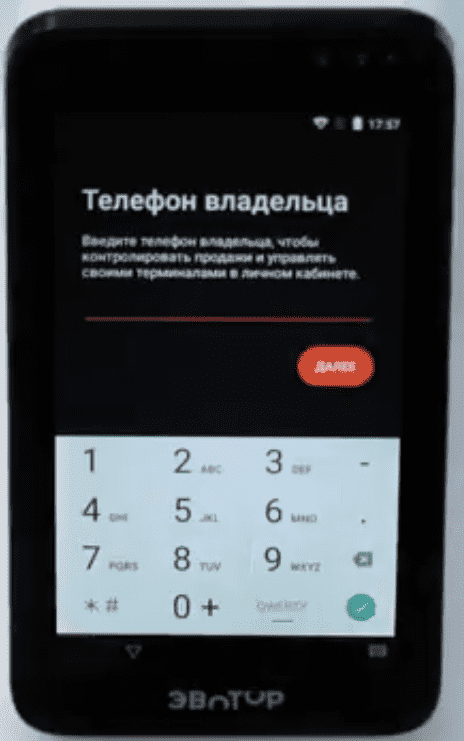
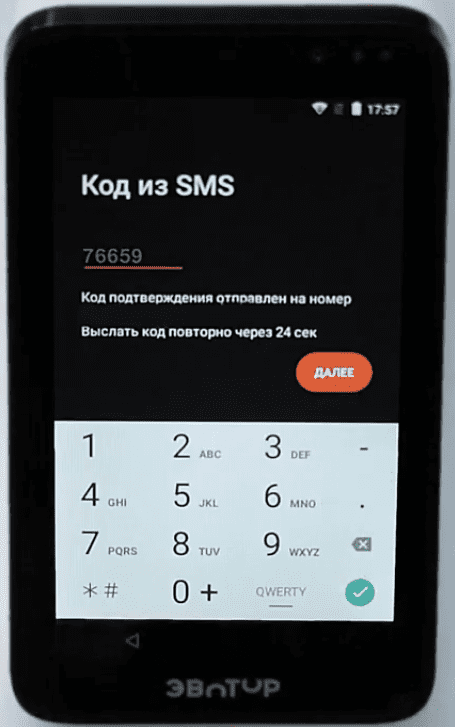
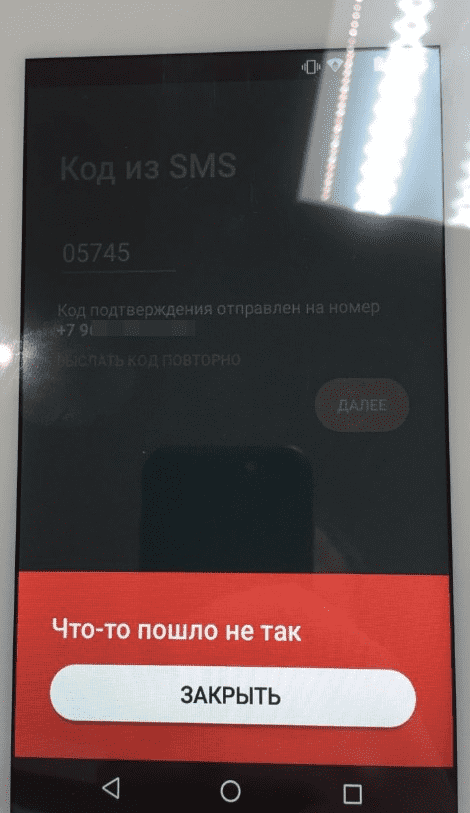

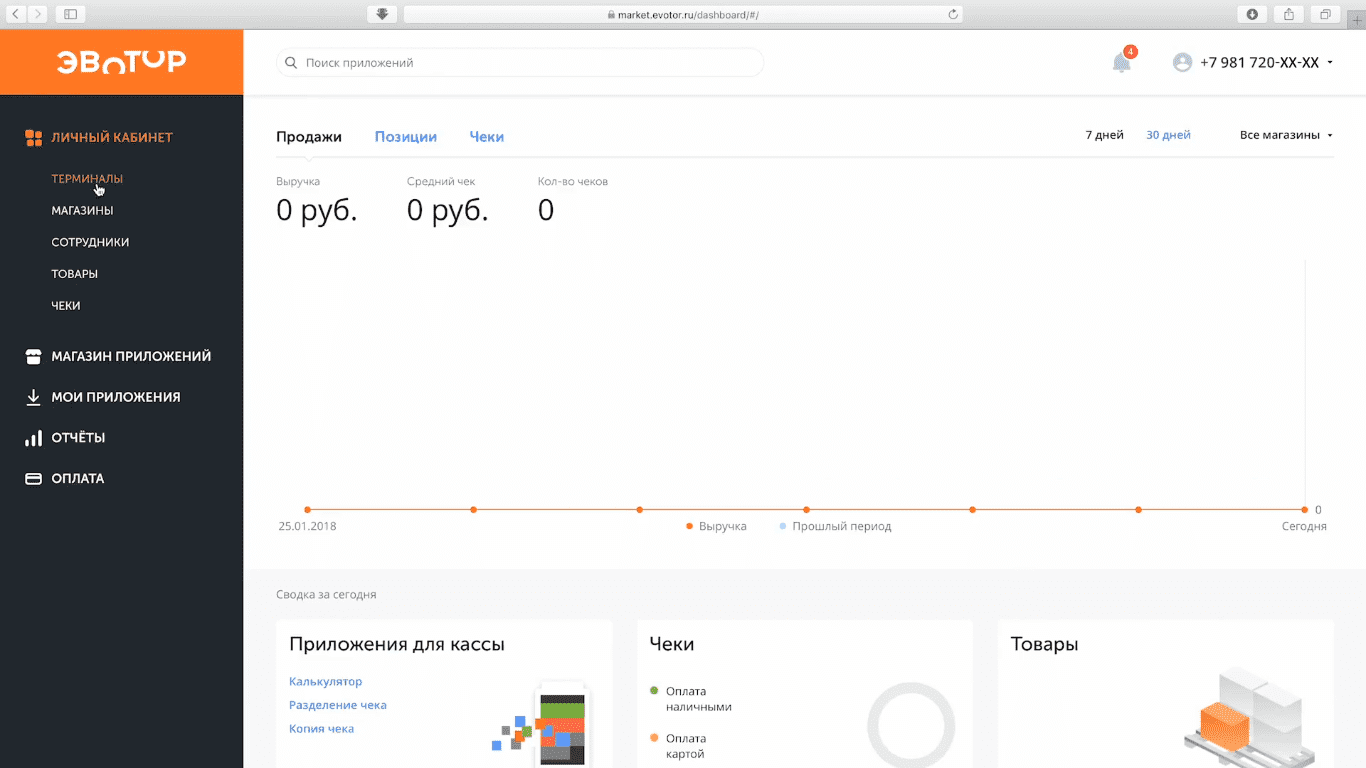
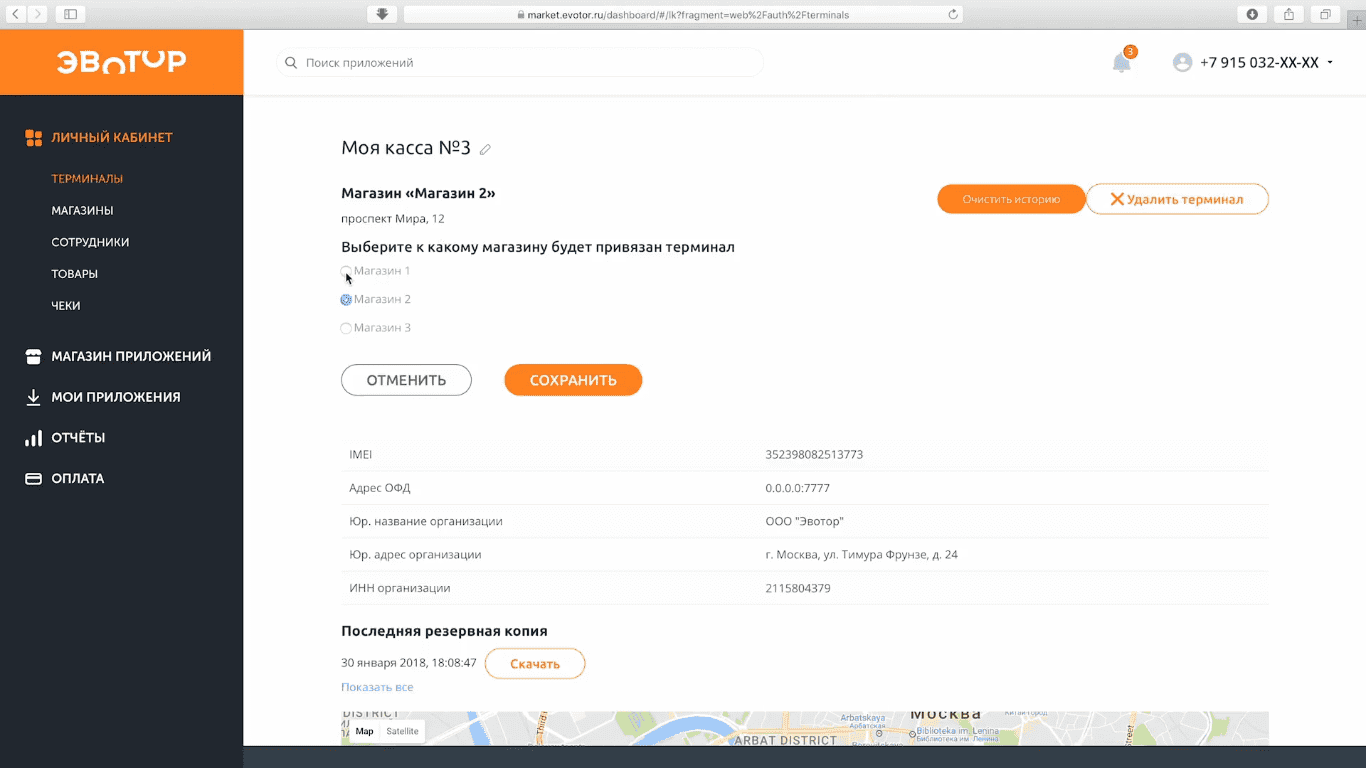

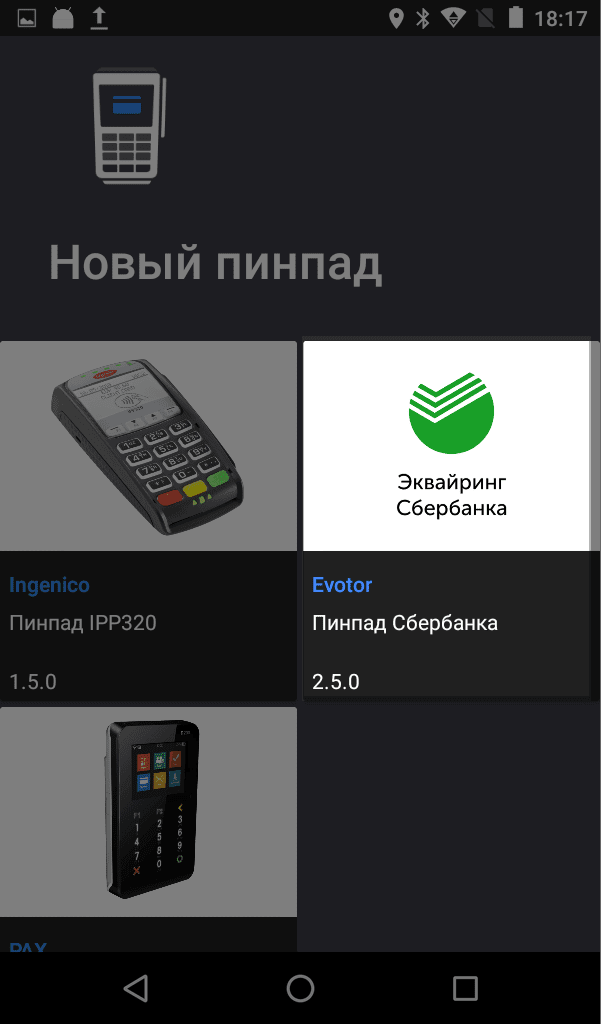
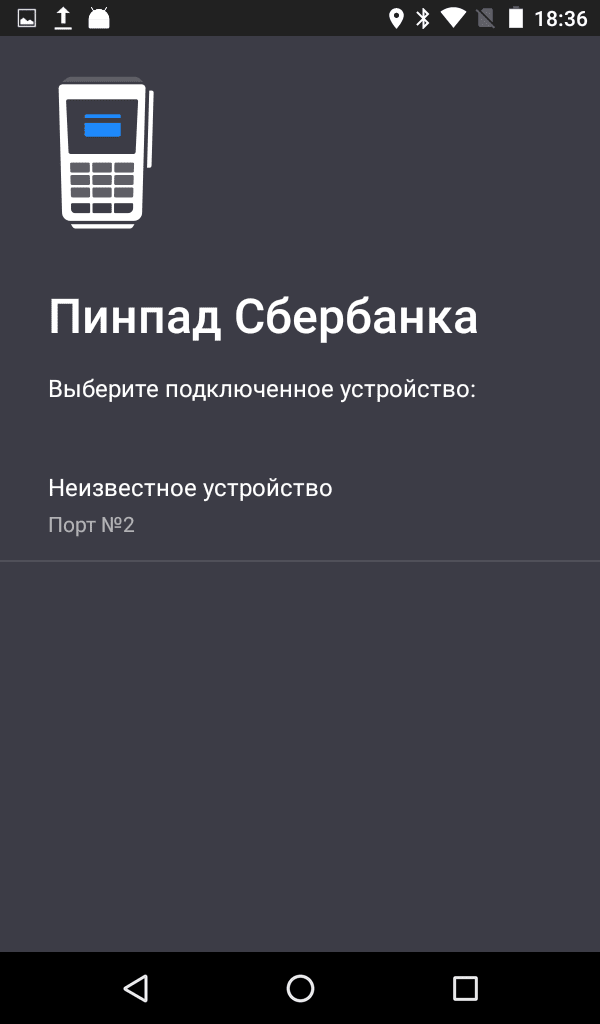


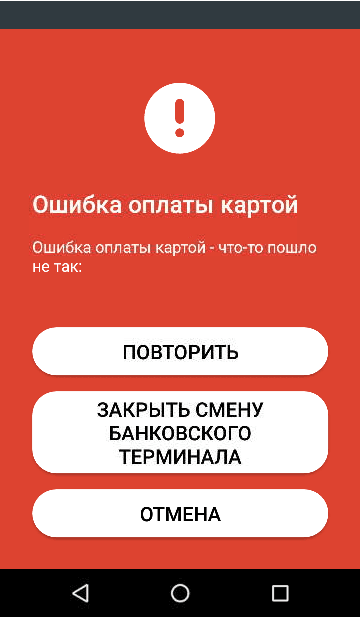
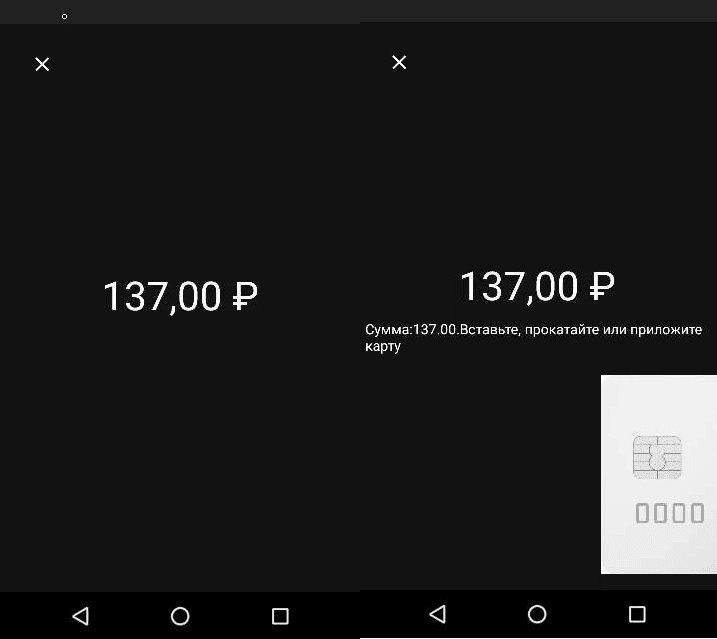
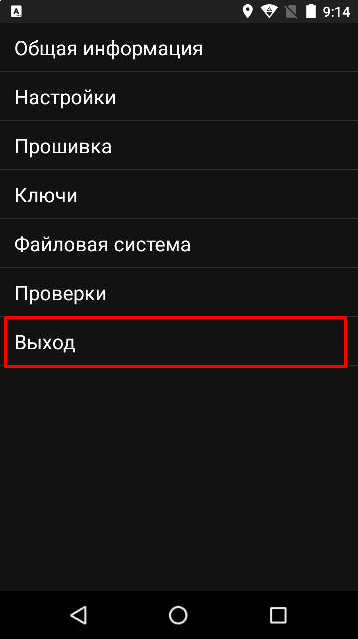

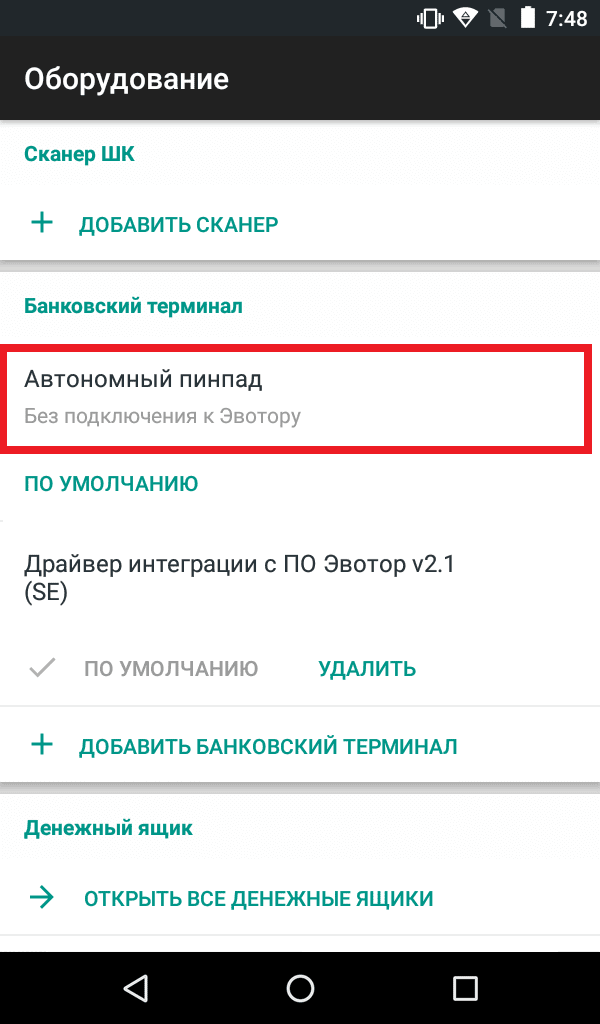

 Чтобы ваш бизнес работал без остановок, воспользуйтесь приложением «ИНТЕЛИС-Сервис», доступным для скачивания в маркете Эвотор.
Чтобы ваш бизнес работал без остановок, воспользуйтесь приложением «ИНТЕЛИС-Сервис», доступным для скачивания в маркете Эвотор.